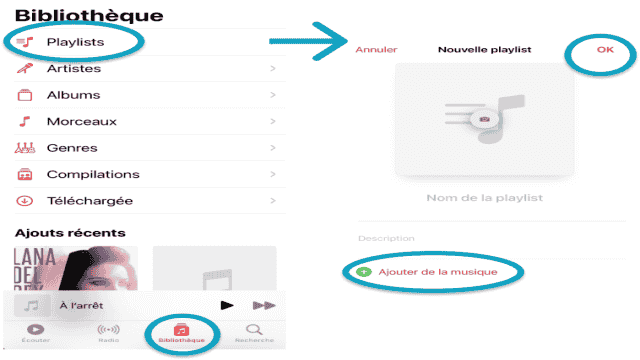Est-ce que vous êtes également habitué à organiser vos chansons ? Que ce soit pour une fête entre amis ou pour un moment de détente, je crée des listes de lecture pour différentes occasions. Il est très pratique d’avoir ces playlists sur votre téléphone, juste au cas où. Mais comment faire une playlist sur l’iPhone ? Je vais vous expliquer cela dans cet article. De plus, je partagerai avec vous quelques astuces pour gérer votre musique sur votre appareil iOS depuis votre PC.
Liste de lecture sur l’iPhone
Comment en créer une ?
Il est facile de créer une playlist sur l’iPhone.
- Tout d’abord, accédez à l’application Musique sur votre appareil.
- Ensuite, rendez-vous dans l’onglet Bibliothèque en bas de l’écran et appuyez sur Playlists.
- Tapez ensuite sur Nouvelle playlist, qui est représentée par une grande icône “+”.
- Donnez un nom à votre playlist, ajoutez une image de couverture et sélectionnez les chansons que vous souhaitez inclure. N’oubliez pas de sauvegarder votre liste de lecture en appuyant sur OK.
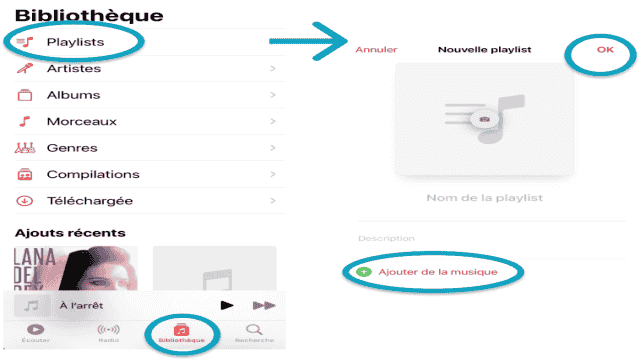
Et voilà ! Vous pouvez maintenant profiter de vos chansons préférées. Mais que faire si vous souhaitez modifier cette playlist ? Continuez à lire cet article pour le découvrir.
Comment modifier la liste de lecture sur l’iPhone ?
Vous pouvez modifier vos listes de lecture à tout moment depuis votre iPhone.
- Ouvrez l’application Musique et accédez à vos Playlists, comme décrit précédemment. Sélectionnez la liste de lecture que vous souhaitez modifier.
- Appuyez sur les trois points en haut à gauche de l’écran, puis sur Modifier.
- À partir de là, vous pouvez ajouter de la musique (en appuyant sur “+”), supprimer des pistes de la playlist (en appuyant sur “-“), changer la couverture de la playlist (en appuyant sur la couverture actuelle) ou modifier le nom de la playlist (en appuyant sur le nom actuel). Vous pouvez également changer l’ordre des chansons.
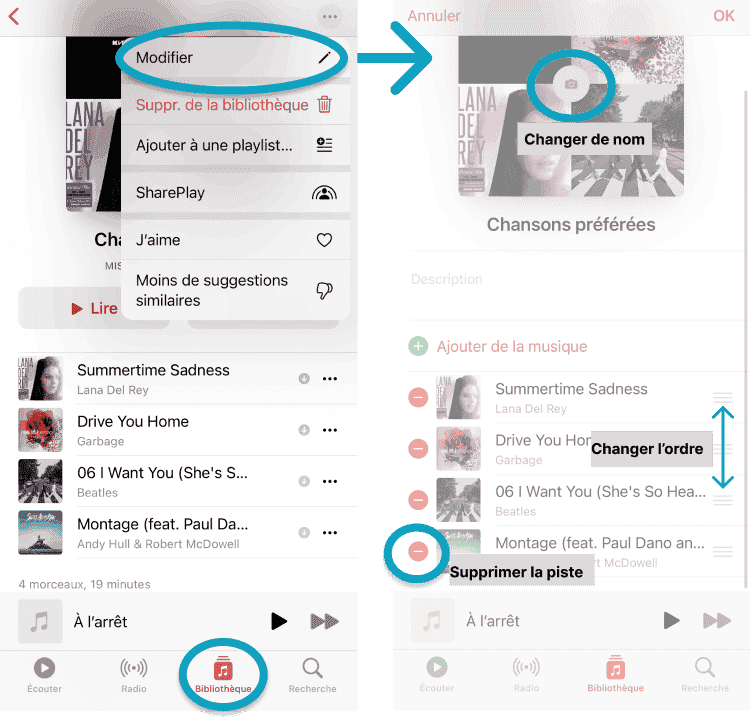
CopyTrans Manager offre la possibilité de gérer les playlists de l’iPhone depuis votre PC. Personnellement, je trouve cela très pratique lorsque vous travaillez avec de grandes bibliothèques musicales.
Remarque : Vous ne pouvez pas modifier la liste de lecture principale de cette manière. Cela est dû aux limitations imposées par Apple sur votre appareil iOS. Autrement dit, les chansons en dehors des listes de lecture personnalisées ne peuvent être classées que par ordre alphabétique.
Vous pouvez donc créer votre propre liste de lecture et gérer l’ordre des chansons très facilement. Pour créer une liste de lecture, il vous suffit de cliquer sur le symbole “+” :
- Téléchargez et installez CopyTrans Manager en cliquant sur le bouton ci-dessous.
Ouvrez CopyTrans Manager et sélectionnez une liste de lecture dans la colonne de gauche sous “Listes de lecture”. Choisissez une chanson dans la liste de lecture et faites-la glisser à l’endroit souhaité. Dans cet exemple, j’ai choisi la chanson 1 (Get Lucky) et je l’ai déplacée en dernière position. Cliquez sur le bouton “Mise à jour” pour enregistrer les modifications. Et voilà ! Vous avez modifié l’ordre des pistes dans votre liste de lecture.
Comment sauvegarder les listes de lecture de l’iPhone sur le PC ?
Il est très facile de sauvegarder vos listes de lecture de l’iPhone sur votre ordinateur avec CopyTrans. Voici la procédure à suivre :
- Commencez par télécharger CopyTrans et installez-le. Si vous avez besoin d’aide pour l’installation, suivez ce guide : Installation CopyTrans
- Assurez-vous que iTunes est fermé, puis ouvrez CopyTrans et connectez votre iPhone, iPod ou iPad à votre PC.
- Dans le menu principal, vous verrez deux icônes : iTunes et Dossier. En cliquant sur l’une ou l’autre icône, vous pouvez effectuer une sauvegarde complète du contenu de votre iPhone. Si vous souhaitez choisir manuellement les fichiers à sauvegarder, passez en mode classique.
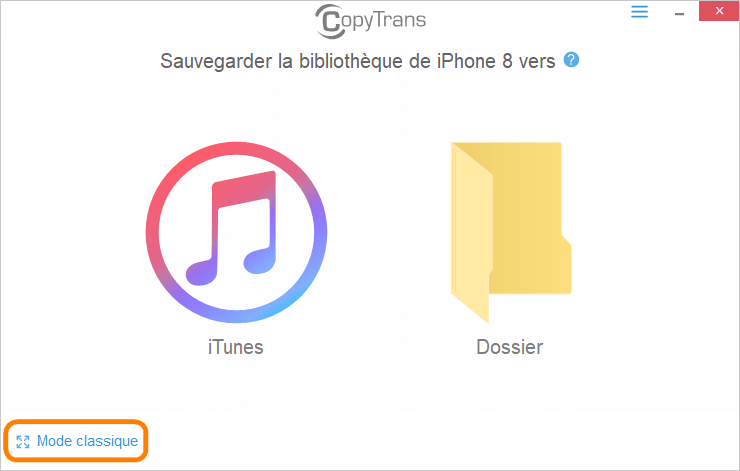
- Accédez à la section “Sauv. manuelle” en haut du programme et cochez les fichiers musicaux que vous souhaitez sauvegarder sur votre PC ou une clé USB.
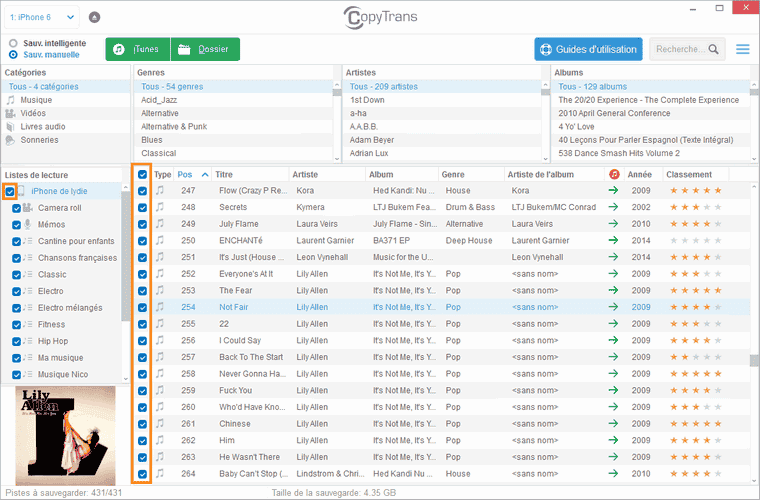
- Cliquez sur le bouton “Dossier” et choisissez ou créez un nouveau dossier de sauvegarde sur votre PC, puis cliquez sur “OK”.
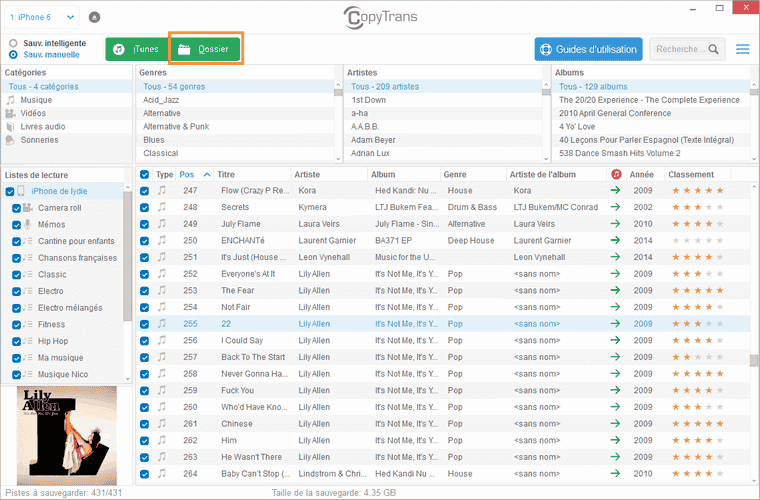
- Une fois le transfert terminé, un fichier .xml sera créé sur votre ordinateur. Ce fichier contiendra vos listes de lecture. Vous trouverez également des dossiers contenant toutes vos données musicales aux formats compatibles.
En conclusion
Dans cet article, vous avez appris à créer et à modifier une liste de lecture sur l’iPhone directement depuis l’appareil, ainsi que depuis votre PC grâce à l’outil simple CopyTrans Manager.
Mais CopyTrans Manager peut faire encore plus ! Découvrez comment ajouter de la musique depuis votre PC sur votre iPhone gratuitement et sans limites, sans avoir besoin d’iTunes ou de plateformes de streaming.
7 personnes avant vous ont déjà téléchargé CopyTrans Manager.
Si vous souhaitez savoir comment sauvegarder vos listes de lecture de l’iPhone sur votre PC, la meilleure solution est d’utiliser CopyTrans.